如何找wps未儲存的檔案? wps未儲存的檔案怎麼找回來?
- WBOYWBOYWBOYWBOYWBOYWBOYWBOYWBOYWBOYWBOYWBOYWBOYWB轉載
- 2024-03-13 20:01:061579瀏覽
php小編新一將為您解答如何找回未儲存的WPS檔。使用WPS時,有時候因為各種原因文件未儲存就關閉了,讓人感到焦急。但不用擔心,WPS提供了自動儲存功能,您可以透過以下方法找回未儲存的檔案:依序點擊「檔案」-「選項」-「儲存」-「自動儲存檔案的時間間隔」來設定自動儲存時間,這樣即使未儲存的檔案意外關閉也能找回。希望以上方法能幫助您!
wps未儲存的檔案怎麼找回來?
方法一:從備份管理中還原未儲存的WPS文件
1、重新啟動WPS程式後,如果找不到任何內容,則可以選擇從本機備份檔案中還原遺失的WPS檔案。
2、開啟您的WPS軟體,然後選擇 備份管理 標籤。現在,您可以從右側的「備份管理」面板中找到遺失的檔案。在這裡,您可以開啟並儲存這些WPS文件。
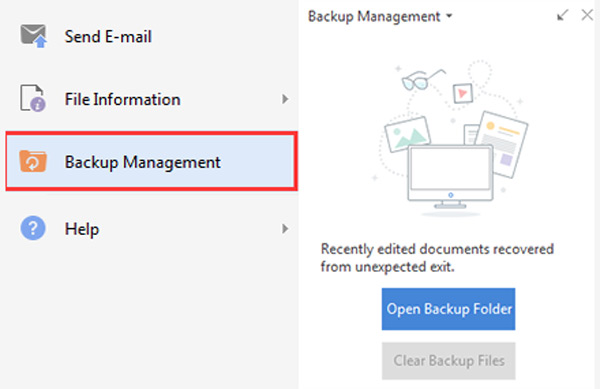
3、你也可以點選 查看其他備份 在右下角以查看更多本機檔案。如果在「備份管理」中找不到遺失的WPS文檔,則可以嘗試從其他備份文件中查找它們。
方法二:本機備份
開啟wps軟體,按快捷鍵ctrl f1,調出介面右側的任務窗格,按一下「備份「----「查看其他備份「,彈出的資料夾窗口,即可找回
方法三:如果上傳過雲端文檔,可以在歷史版本中嘗試找回
開啟這個文件,點選最上方功能區的」雲端服務」--「歷史版本」的按鈕,彈出的對話框,依照歷史版本最接近的時間,進行排查文件即可。
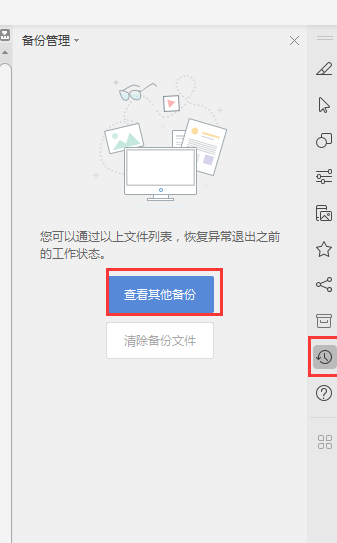
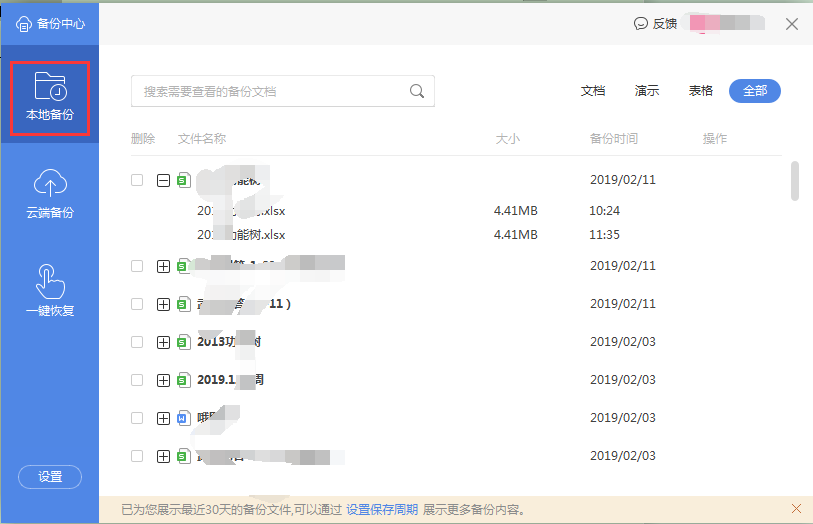

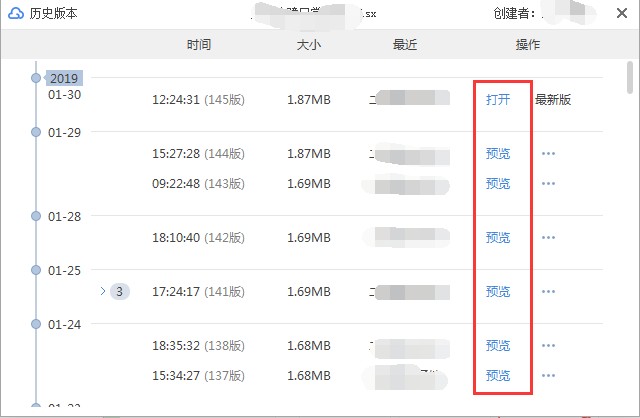
以上是如何找wps未儲存的檔案? wps未儲存的檔案怎麼找回來?的詳細內容。更多資訊請關注PHP中文網其他相關文章!
陳述:
本文轉載於:xitongzhijia.net。如有侵權,請聯絡admin@php.cn刪除

